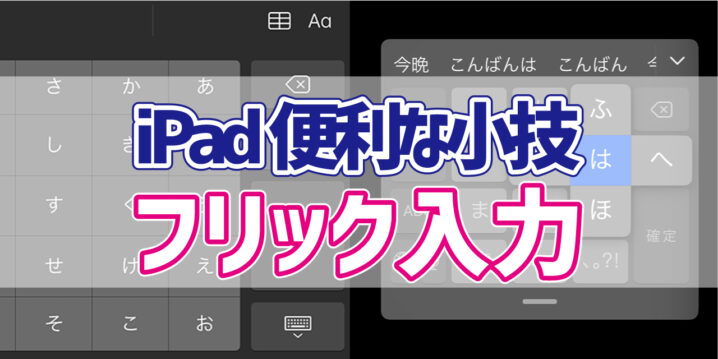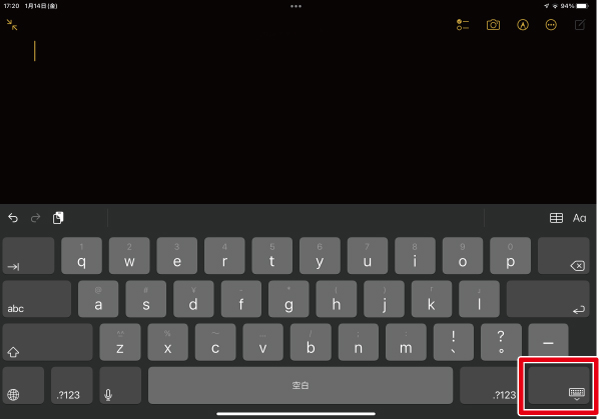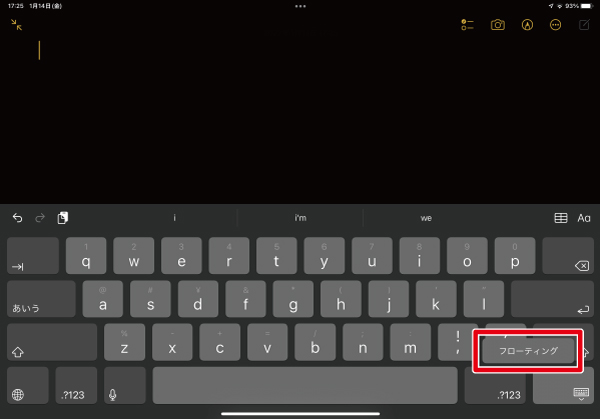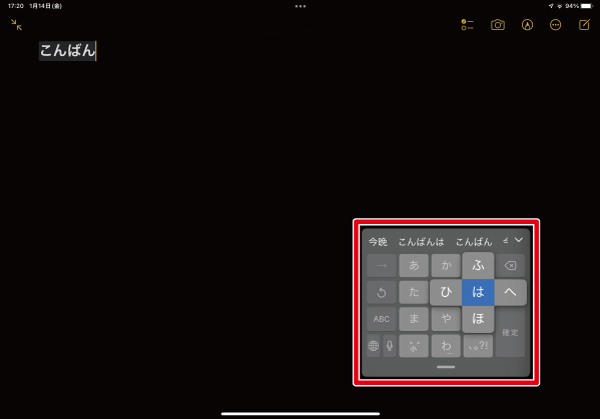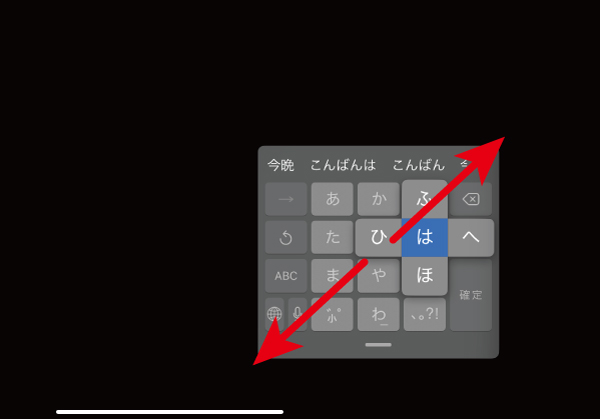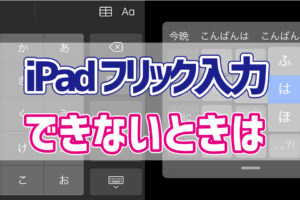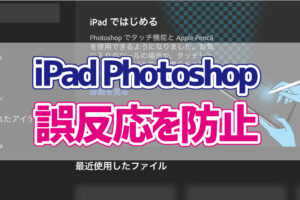iPadを使い始めたけれど、iPhoneと違ってフリック入力ができないのが不満・・・・・・。
なんて思っていませんか?
じつはiPadでもフリック入力はちゃんと使えるんです。
今回は、iPadでフリック入力を使う方法を詳しく解説していきます。
フリック入力使用チャート
- キーボードアイコンを長押し
- 「フローティング」をタップ
- “日本語かな”へ切り替え
それでは詳しく見ていきましょう。
Contents
iPadでフリック入力をする方法
1.まずは、キーボードをフローティングに切り替えます。
キーボード右下の「キーボードアイコン」を長押しします。
2.「フローティング」をタップします。
3.キーボード左下の「地球儀アイコン」から、「日本語かな」へ切り替えます。

すると、iPhoneと同様のキーボードが表示され、ここからフリック入力ができるようになっています。
キーボードを元に戻したいときは?
キーボードを元の大きさに戻したいときも、すぐに元の大きさに戻すことができます。
フローティングキーボードを2本指で外側に広げます。
これだけで、もとの大きさのキーボードに戻すことができます。